Windows 10'da Eylem Merkezi Düğmelerini Kolayca Özelleştirin
Eylem Merkezi, Windows 10'un kullanışlı bir özelliğidir. Güncellemeler, bakım ve güvenlik uyarıları gibi tüm önemli olaylarla ilgili bildirimleri tek bir yerde saklar. Eylem Merkezi, çeşitli sistem işlevlerini hızlı ve anında yönetmenize olanak tanıyan bir dizi düğme olan Hızlı Eylem düğmeleriyle birlikte gelir. Windows 10'un son güncellemeleriyle, bu hızlı eylemleri sağ tıklama menüsünden özelleştirebilirsiniz.
Reklamcılık
Varsayılan olarak görünen 4 düğme vardır:

Windows 10 build 18277'de, varsayılan olarak aşağıdaki düğmeleri görüyorum:
- Tablet Modu
- Bağlamak
- Ağ
- Tüm ayarlar
Genişlet bağlantısını tıklarsanız, daha hızlı işlem düğmeleri görebilirsiniz.
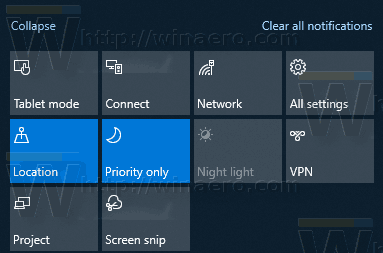
Windows 10 Build 18277'den başlayarak, Hızlı Eylem düğmelerini doğrudan bağlam menüsünden özelleştirebilirsiniz.
Windows 10'da Eylem Merkezi Düğmelerini Kolayca Özelleştirin
- Eylem Merkezi bölmesini açın. Aşağıdaki gibi yapabilirsiniz.
- Görev çubuğundaki Eylem Merkezi simgesine tıklayın.
- basmak Kazanç + A. Bkz. Win tuşlarına sahip tüm Windows klavye kısayollarının nihai listesi.
- Herhangi bir Hızlı Eylem düğmesine sağ tıklayın ve Düzenlemek bağlam menüsünden.
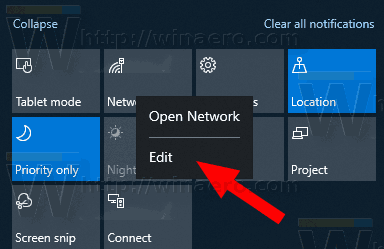
- Tıkla Sabitlemeyi kaldır İstenen düğmeleri kaldırmak için simge.
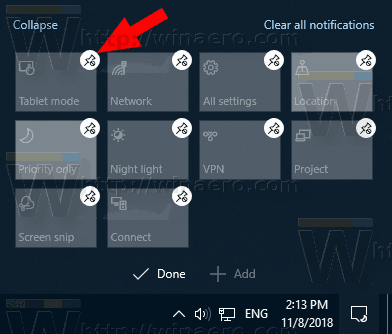
- Bir düğme eklemek için Ekle simgesine tıklayın ve listeden eklemek istediğiniz düğmeyi seçin.
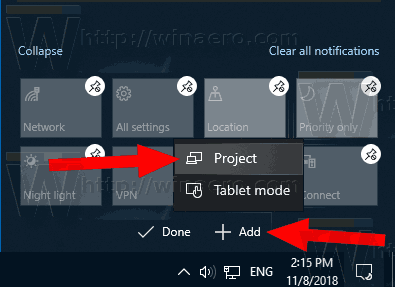
- Düğmeleri yeniden düzenlemek için sürükle ve bırak özelliğini kullanın.
- Tıkla Tamamlandı düğme düzenleyicisinden çıkmak için düğmesine basın.
- Eylem Merkezi bölmesini açın. Aşağıdaki gibi yapabilirsiniz.
Aşağıdaki video, eylemdeki prosedürü göstermektedir.
İpucu: Yapabilirsiniz YouTube kanalımıza abone olun.
Alternatif olarak, burada açıklandığı gibi Ayarlar ile Hızlı Eylem düğmelerini değiştirerek klasik yöntemi kullanabilirsiniz:
Windows 10'un Eylem Merkezinde Hızlı Eylem Düğmelerini Özelleştirin
Bitirdiniz.
Not: Belirli Windows 10 sürümlerinde, Eylem Merkezi'ni manuel olarak kapatana kadar açık kalmasını sağlayabilirsiniz. Eylem Merkezi bölmesi, başka bir pencereyi, Masaüstünü veya başka bir yeri tıklattığınızda, yani odağı kaybettiğinde otomatik olarak kapanır. Bu davranışı değiştirmek için makaleye bakın
Windows 10'da Eylem Merkezinin Açık Kalmasını Sağlayın
Bu kadar.
İlgili Makaleler:
- Windows 10'un Eylem Merkezi'nde Hızlı Eylem düğmelerini devre dışı bırakın
- Windows 10'un Eylem Merkezinde Hızlı Eylemler nasıl yedeklenir
- Windows 10'un Eylem Merkezinde Hızlı Eylemler nasıl sıfırlanır
- Windows 10 Eylem Merkezi'nde görünen Hızlı Eylem düğmelerinin sayısını değiştirin


